Aveți probleme în a trece de ecranul captcha al Steam din browserul dvs. web de pe desktop? Este posibil să introduceți incorect captcha sau ar putea exista o problemă cu browserul sau computerul dvs. Iată cum să rezolvi această problemă.
Alte motive pentru care nu puteți trece de pagina captcha Steam sunt că memoria cache a browserului dvs. web este coruptă, cache-ul DNS este defect, utilizați un VPN sau un proxy incompatibil și multe altele. În acest tutorial, vom arunca o privire asupra tuturor acestor motive, începând cu cele mai probabile.
Introduceți corect Captcha Steam
Când ai întâmpinați probleme cu captcha pe Steam, asigură-te că introduci corect captcha. Este posibil să faceți greșeli în timp ce introduceți cifrele și alfabetele din imaginea afișată, ceea ce duce la problema dvs.
Fiți foarte atenți când introduceți captcha și verificați din nou valoarea introdusă înainte de a trimite formularul. Dacă aveți pe cineva în preajma dvs., poate fi o idee bună să solicitați ajutorul acestuia pentru a completa câmpul captcha.
Închideți și relansați browserul dvs. web
Dacă Steam nu vă acceptă captcha, în ciuda introducerii corecte a valorii, este posibil ca browserul dvs. web să aibă o problemă temporară. Astfel de probleme minore pot cauza funcționarea defectuoasă a browserului, ceea ce duce la o problemă captcha în unele cazuri.
În acest caz, puteți să reporniți browserul pentru a remedia eroarea. Închiderea și relansarea browserului dezactivează și reactivează toate funcțiile browserului, reparând probleme minore cu elementele respective.
Asigurați-vă că ați salvat lucrarea nesalvată înainte de a închide și a redeschide browserul.
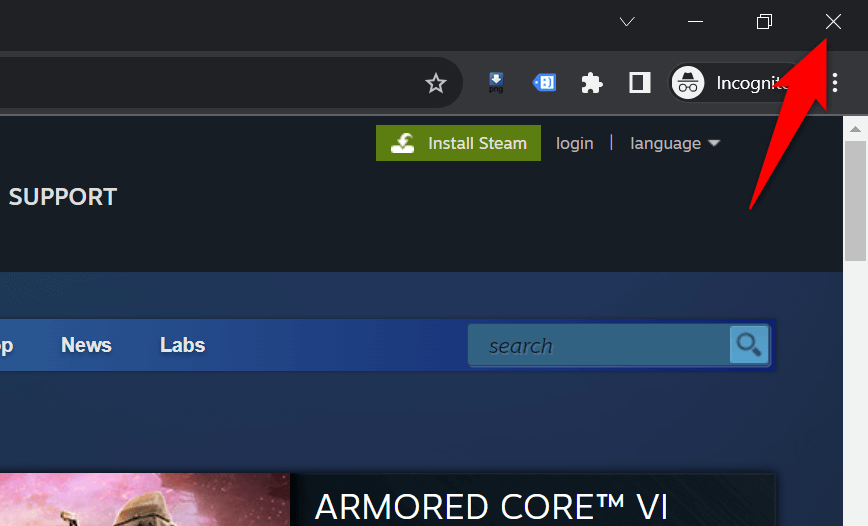
Ștergeți-vă Cache a browserului web
Browserul dvs. web memorează în cache diferite fișiere web pentru a vă îmbunătăți experiența de navigare. Uneori, aceste fișiere salvate devin corupte, provocând probleme aleatorii în browser. Este posibil ca browserul dvs. să sufere de o cache proastă, ceea ce vă provoacă problema.
În acest caz, ștergeți datele din cache ale browserului dvs. web pentru a vă rezolva problema. Browserul dvs. web va reconstrui această memorie cache pe măsură ce vizitați site-uri. De asemenea, nu vă pierdeți marcajele, parolele, istoricul de navigare și alt conținut atunci când ștergeți memoria cache de navigare..
Google Chrome
chrome://settings/clearBrowserData

Mozilla Firefox
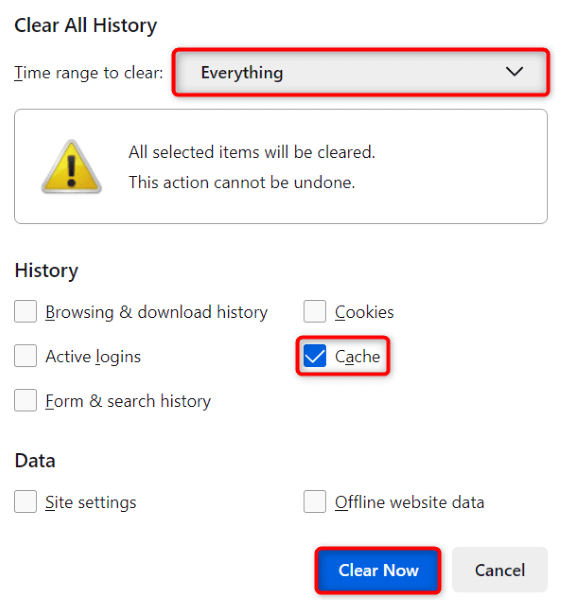
Microsoft Edge
edge://settings/clearBrowserData

Scurgeți memoria cache DNS pe computerul dvs.
Computerul dvs. memorează în cache interogările DNS pentru a ajuta aplicațiile dvs. activate pentru web să traducă rapid numele de domenii în adrese IP. Este posibil ca cache-ul să fi fost corupt, ceea ce face ca site-ul Steam să nu funcționeze conform așteptărilor.
În acest caz, ștergeți memoria cache DNS, iar problema dvs. va fi rezolvată. Nu pierdeți date personale atunci când faceți acest lucru, iar computerul vă va reconstrui memoria cache DNS.
ipconfig /flushdns
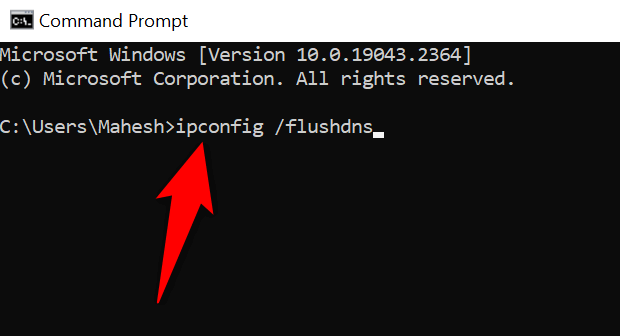
Dezactivați VPN-ul și proxy-ul pentru Remediați Steam Captcha nu funcționează
Dacă utilizați un server VPN sau proxy pe computer, aceste elemente pot interfera cu sistemul captcha al Steam. Este o idee bună să dezactivați aceste funcții atunci când întâmpinați probleme de încărcare sau de lucru cu un site online.
ServiciulDezactivează VPN-ul este la fel de ușor ca lansarea aplicației VPN și dezactivarea comutatorului principal.
Puteți dezactiva serverul proxy de pe computerul dvs. Windows 11 sau Windows 10 după cum urmează:
Windows 11
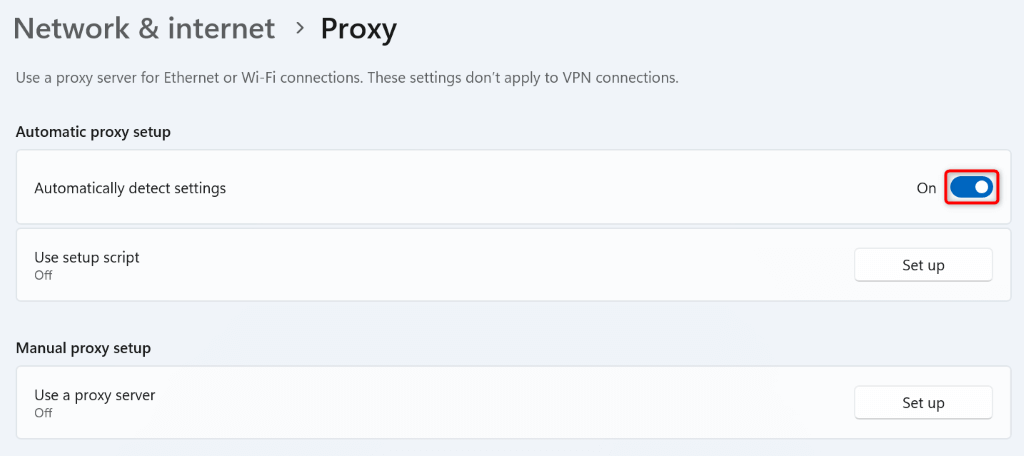
Windows 10

Utilizați aplicația Steam pe iPhone sau Android Telefon
Dacă tot nu puteți rezolva captcha și nu vă puteți conecta la contul dvs. existent Steam sau nu puteți crea un cont nou, utilizați aplicația Steam pe iPhone sau pe telefonul dvs. Android pentru a rezolva problema. Rapoartele utilizatorilor spun că Steam oferă captchas relativ ușor în aplicația mobilă, permițând utilizatorilor să se conecteze sau să creeze noi conturi cu ușurință.
După ce ați creat un cont nou utilizând aplicația mobilă Steam sau v-ați conectat la contul existent în aplicație, puteți scana un cod QR pe desktop folosind aplicația mobilă Steam pentru a vă conecta la contul dvs. pe desktop.
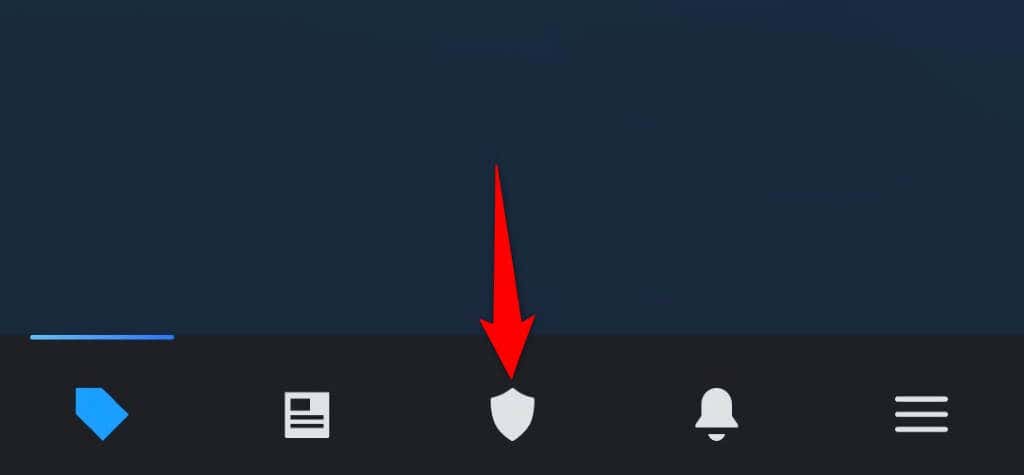

Depanarea erorii Captcha a Steam folosind mai multe moduri pe computerspan>
Eroarea captcha a Steam vă împiedică să vă conectați la contul dvs. sau să creați un cont nou. Dacă problema dvs. nu dispare după mai multe încercări, utilizați metodele prezentate mai sus pentru a remedia elementele care cauzează problema. Problema dvs. cu Steam vor fi apoi remediate.
Apoi puteți accesa setările contului dvs. Steam, jocurile și orice alt conținut disponibil în profilul dvs. Joc fericit!.